《中文版AutoCAD 2000快速入门》
| 作者 | 林广编著 编者 |
|---|---|
| 出版 | 北京市:人民邮电出版社 |
| 参考页数 | 251 |
| 出版时间 | 1999(求助前请核对) 目录预览 |
| ISBN号 | 7115080968 — 求助条款 |
| PDF编号 | 82423588(仅供预览,未存储实际文件) |
| 求助格式 | 扫描PDF(若分多册发行,每次仅能受理1册) |
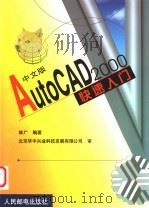
第1章关于AutoCAD20001
1.1 AutoCAD简介1
1.2 AutoCAD2000的工作界面2
1.2.1 启动AutoCAD20002
1.2.2 AutoCAD2000的界面分区2
1.3 AutoCAD2000的菜单结构及功能说明4
1.4 工具栏4
1.4.1 AutoCAD2000工具栏的调用4
1.4.2 AutoCAD2000工具栏的功能5
第2章开始画第一张图7
2.1 新建一幅图纸7
2.2 基本实体的绘制命令8
2.2.1 绘制第一条直线8
2.2.2 取消操作结果的方法8
2.2.3 鼠标右键和回车键的区别9
2.2.1 精确定位的概念10
2.3 如何精确确定距离10
2.3.2 精确定位直线12
2.3.3 精确定位曲线13
2.4 在不同比例的窗口下和实体编辑初步14
2.4.1 改变图纸幅度14
2.4.2 理解“视图”的含义15
2.4.3 改变门的显示比例16
2.5.2 “视图”命令的分类17
2.5.1 视图的定义17
2.5 视图的缩放、平移17
2.6 保存图形23
2.6.1 如何保存图形23
2.6.2 程序的自动存盘功能23
2.6.3 程序的自动备份24
第3章对图元进行修改25
3.1 对实体的移动和复制25
3.1.1 打开已有图形25
3.1.3 理解状态栏内动态坐标的显示26
3.1.2 设置打开图形文件的缺省位置26
3.1.4 精确绘图的辅助功能27
3.1.5 实体的移动29
3.1.6 目标捕捉的使用和设置方法30
3.1.7 实体的复制和镜像33
3.1.8 实体选择的多种方法36
3.2 清理屏幕37
3.2.1 消除屏幕上的十字小标记37
3.2.2 改变程序的缺省设置38
3.3 图形的加工38
3.3.1 椭圆的绘制38
3.3.2 建立辅助线40
3.3.3 利用辅助线绘制另一个椭圆40
3.3.4 “延长”和“修剪”40
3.3.5 “圆角”42
3.4 夹点的图形编辑功能43
3.4.1 夹点的概念43
3.4.2 夹点编辑的实例44
3.4.3 消除夹点45
3.4.4 绘制圆形45
3.4.5 夹点的镜像复制46
3.4.6 再添加几条辅助线47
3.4.7 “圆角”命令的另一重要功能47
3.5 绘制另两个构件48
3.5.1 文件“另存为”命令49
3.5.2 矩形的整体绘制命令49
3.5.3 多段线的概念50
3.5.4 分解多段线50
3.5.5 “偏移”命令50
3.5.6 绘制带圆角的矩形51
3.5.7 “多线”的绘制53
第4章块与属性55
4.1 块的基本概念55
4.2.2 选定组成块买体56
4.2 创建块的实例56
4.2.1 打开“块定义”对话框56
4.2.3 选择插入点57
4.2.4 设定组成块的实体的状态57
4.3 将块或对象保存为独立的图形文件58
4.3.1 写块命令58
4.3.2 将块另存为文件59
4.4 引用的实例60
4.4.1 建立盥洗室的轮廓60
4.4.2 插入第一个构件60
4.4.3 插入一个文件61
4.4.4 旋转一定角度后插入一个构件62
4.4.5 插入门后移动到合适位置62
4.5 门的插入基点的修改63
4.5.1 修改基点坐标63
4.5.2 重新插入门64
4.6.2 创建一个属性65
4.6.1 属性的定义65
4.6 块的属性65
4.6.3 把属性赋予块或文件67
4.6.4 插入带有属性的文件68
4.6.5 属性值的编辑68
第5章图层管理71
5.1 图层的概念71
5.1.1 什么是“层”71
5.1.2 “对象特性”工具栏72
5.2 建立新的图层72
5.2.1 进入图层特性管理器72
5.2.2 图层的颜色管理73
5.3 利用图层的图形管理74
5.3.1 命令行方式修改对象属性74
5.3.2 直接用“对象特性”工具栏修改图层75
5.3.3 图层与块管理实体的关系75
5.3.6 图层过滤器76
5.3.5 将图层置于当前的方法76
5.3.4 图层能够节约资源空间76
5.4 关于线型78
5.4.1 线型的意义及缺省样式78
5.4.2 线型的加载79
5.4.3 改变线型的实例81
5.4.4 比例因子的确定83
5.5.1 线宽的概念84
5.5.2 线宽的选择84
5.5 关于线宽84
5.5.3 线宽的设置85
第6章图形的填充87
6.1 填充的概念87
6.1.1 与填充相关的概念87
6.1.2 理解“孤岛”87
6.2 填充对话框88
6.2.1 “快速”选项卡89
6.3.2 选择填充区域91
6.3.1 边界填充对话框内部设置91
6.2.2 “高级”选项卡91
6.3 盥洗室地面的填充91
6.4 改善填充的效果92
6.4.1 填充基准点的原理93
6.4.2 改变填充的原点93
6.5 获得填充边界94
6.5.1 获得边界的命令94
6.5.2 边界的形式95
6.6 关联的边界简例及夹点辅助功能96
6.6.1 生成关联填充图案96
6.6.2 “圆角”后的填充图形96
6.6.3 利用夹点拉伸关联边界97
6.6.4 理解孤岛的关联特性97
6.7 编辑填充图案99
7.1.2 设计中心的基本功能101
7.1.1 设计中心的概念101
第7章其他的数据集成和交换方式101
7.1 AutoCAD设计中心的定义101
7.2 创建原型文件102
7.2.1 创建原型文件的意义102
7.2.2 创建一个原型文件103
7.3 设计中心的界面形式104
7.3.1 绘制客房平面104
7.3.2 打开设计中心105
7.3.3 设计中心的显示状态106
7.3.4 设计中心按钮的功能107
7.3.5 设计中心的插入实例108
7.4 多文档间剪贴板的使用109
7.4.1 使用剪贴板复制图形109
7.4.2 剪贴板复制图形的特点112
7.4.3 从资源管理器中载入图形113
7.5.1 简单的任务114
7.5 完善客房平面114
7.5.2 “拉伸”命令的完整功能115
7.5.3 利用夹点116
7.5.4 “拉长”命令117
7.5.5 丰富客房内容118
7.5.6 设计中心的强大之处119
7.5.7 插入块的两种方法119
8.1.1 单行文本的输入121
8.1 在图形中输入文字121
第8章标注编辑文字121
8.1.2 单行文本对正格式的设定122
8.1.3 单行文本的样式列表126
8.2 定义字体的样式127
8.2.1 文字样式可控属性127
8.2.2 打开文字样式对话框127
8.2.3 字体的选择128
8.2.4 字体高度的设定129
8.2.6 字体样式的重命名130
8.2.5 字体显示效果的设定130
8.2.7 用新字体标注131
8.3 修改已有文字131
8.4 输入多行文字132
8.4.1 创建多行文字132
8.4.2 多行文字的编辑功能133
8.5 读入外部文本文件137
第9章标注尺寸139
9.1 进入标注尺寸格式139
9.2 AutoCAD2000的尺寸标注格式设置143
9.2.1 设定尺寸标注中文字的样式149
9.2.2 设定尺寸标注中各部分的位置关系151
9.2.3 设定尺寸标注种数字格式及精度153
9.2.4 控制标注公差156
9.3 尺寸标注种类157
9.3.1 尺寸标注种类的列表157
9.3.2 进入标注模式159
10.1 进入文本窗口161
10.1.1 进入文本窗口161
10.1.2 文本窗口的内容161
第10章向程序查询数据161
10.1.3 文本窗口的简单编辑功能162
10.2 状态显示163
10.2.1 显示文件状态163
10.2.2 显示文件的操作时间164
10.3.1 显示图形的基本属性165
10.3 图形特性对话框165
10.3.2 文件的可写摘要信息166
10.4 查询距离167
10.5 查询面积168
10.5.1 查询面积的基本命令168
10.5.2 求对象的面积169
10.5.3 求具有复杂边界的区域的面积169
10.7.1 联机计算器的数值计算功能171
10.6 显示点的坐标171
10.7 AutoCAD2000的联机计算器171
10.7.2 联机计算器的矢量计算功能172
10.7.3 绘图过程中的计算功能172
10.8 使用帮助174
第11章基本的三维绘图命令177
11.1 三维空间及用户坐标系UCS177
11.1.1 创建用户坐标系UCS178
11.1.2 编辑UCS及预设正交UCS181
11.1.3 UCS的管理方式182
11.1.4 多视窗UCS的应用183
11.1.5 UCS图标设定184
11.2 观察角度的改变184
11.2.1 绘制长方体表面184
11.2.2 VpOINT的实际应用185
11.2.3 利用对话框和预设交确定视点186
11.2.4 视图动态显示187
11.2.5 三维动态观察器中的着色方式189
11.2.6 三维动态观察器的应用191
11.3 二维图形转换为三维模型196
11.3.1 将二维平面图转变成三维模型图196
11.3.2 使用高度来加门上的门框199
11.3.3 运用预设厚度来绘制一个单人床200
11.3.4 各种观察方式和显示模式的应用201
11.3.5 绘出床顶面202
11.3.6 不可见性203
11.3.7 用二维实体绘制封闭墙顶面204
11.4 三维网格的应用205
11.4.1 创建预定义三维曲面网格205
11.4.2 创建矩形网格210
11.4.3 创建多面网格211
11.4.4 创建直纹曲面网格213
11.4.5 创建平移曲面网格214
11.4.7 创建边界定义曲面网格215
11.4.6 创建旋转曲面网格215
12.1 如何构造三维实体217
12.1.1 将二维对象变换成三维实体217
第12章三维实心体217
12.1.2 生成基本三维实体219
12.1.3 创建复合实体(布尔运算)221
12.2 修改三维实体223
12.2.1 为实体倒角223
12.2.2 为实体圆角223
12.2.3 切割实体224
12.2.4 剖切实体225
12.2.5 压印实体226
12.2.6 分割实体226
12.2.7 抽壳实体226
12.2.8 检查实体227
12.2.9 编辑三维实体的面227
12.2.7 清除实体227
12.2.10 编辑三维实体的边231
12.3 控制三维实体显示的系统变量232
12.3.1 ISOLINES变量232
12.3.2 DISPSILH变量232
12.3.3 FACETRES变量232
12.4 三维操作233
12.4.1 旋转三维对象233
12.4.2 创建三维对象的阵列234
12.4.3 创建三维对象的镜像234
12.4.4 延伸三维对象235
12.4.5 修剪三维对象236
12.4.6 三维对齐237
附录A AutoCAD2000的性能239
附录B AutoCAD2000的安装243
附录C AutoCAD2000的简化命令247
1999《中文版AutoCAD 2000快速入门》由于是年代较久的资料都绝版了,几乎不可能购买到实物。如果大家为了学习确实需要,可向博主求助其电子版PDF文件(由林广编著 1999 北京市:人民邮电出版社 出版的版本) 。对合法合规的求助,我会当即受理并将下载地址发送给你。
高度相关资料
-
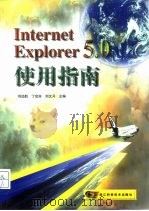
- Internet Explorer 5.0 使用指南
- 1999 杭州:浙江科学技术出版社
-

- FrontPage2002中文版快速入门
- 人民邮电出版社
-
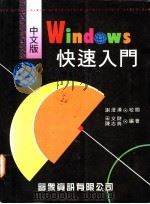
- 中文版Windows 3.1快速入门
- 1995
-
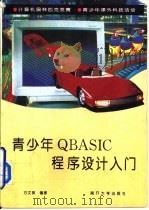
- 青少年QBASIC程序设计入门
- 1995 天津:南开大学出版社
-

- Word 97中文版快速入门
- 1997 武汉:华中理工大学出版社
-
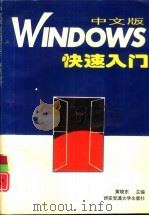
- 中文版WINDOWS快速入门
- 1995 西安:西安交通大学出版社
-

- Windows 98中文版快速入门
- 1998 北京:人民邮电出版社
-
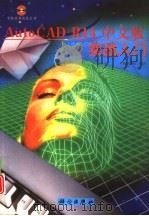
- AutoCAD R14实战入门 中文版
- 1999 北京:科学出版社
-
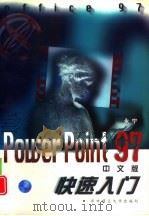
- PowerPoint 97中文版快速入门
- 1998 武汉:华中理工大学出版社
-
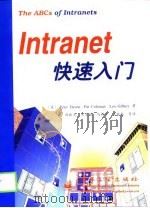
- Intranet快速入门
- 1998 北京:电子工业出版社
-

- Outlook 2000中文版快速入门
- 1999 青岛:青岛出版社
-
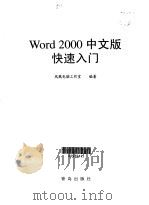
- Word 2000中文版快速入门
- 1999 青岛:青岛出版社
-
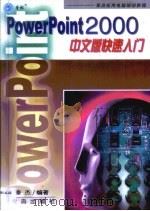
- PowerPoint 2000 中文版快速入门
- 1999 青岛:青岛出版社
-

- AutoCAD 2000使用速成 中文版
- 1999 北京:清华大学出版社
-

- WPS 2000快速入门
- 1999 西安:陕西科学技术出版社
提示:百度云已更名为百度网盘(百度盘),天翼云盘、微盘下载地址……暂未提供。➥ PDF文字可复制化或转WORD